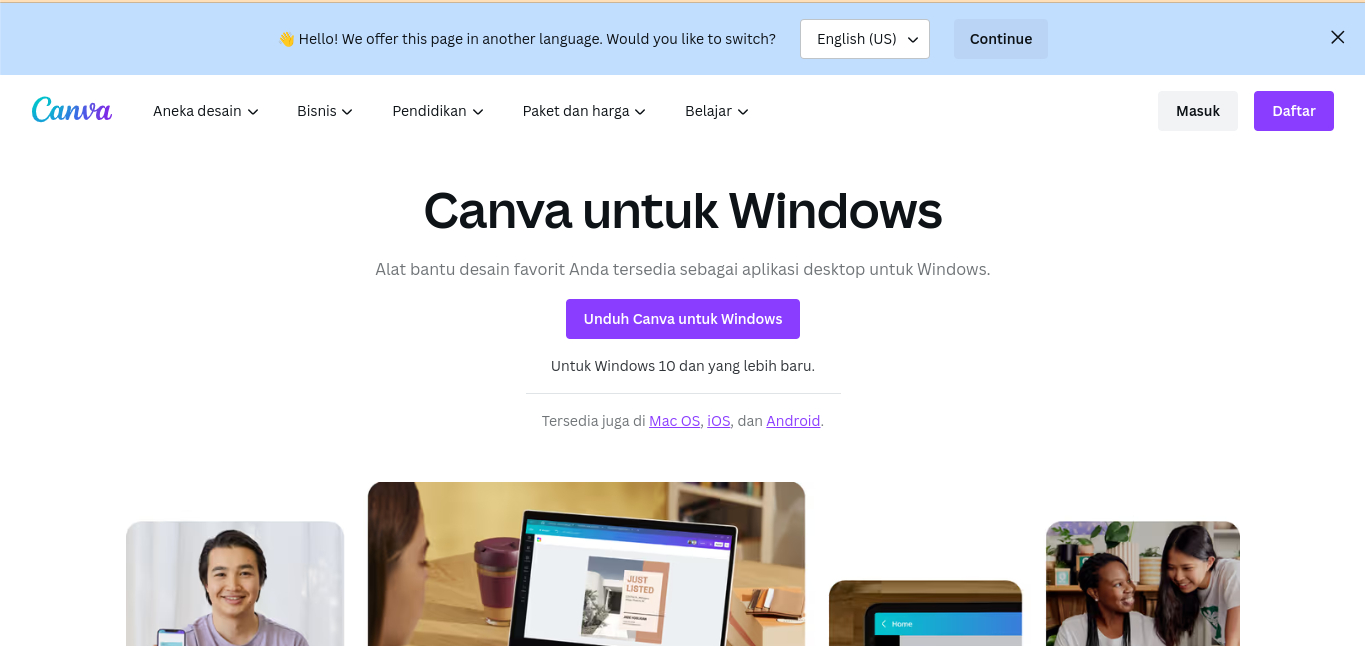Blogpress.id – Cara Menambah Foto di Canva – Saat ini, ada banyak banget loh aplikasi editing yang beredar. Masing-masing aplikasi menawarkan fitur yang menarik dan berbeda-beda. Namun biasanya, kamu bisa menemukan layanan editing yang standar di tiap aplikasi.
Penggunaan aplikasi editing menjadi penting, terlebih lagi jika kamu ingin melakukan editing baik itu editing foto atau video ya. Nah menariknya, di antara banyaknya aplikasi editing yang beredar, Canva bisa menjadi salah satu pilihan yang paling tepat.
Hal ini karena banyaknya fitur dan keunggulan yang mereka tawarkan. Jika ingin menggunakan layanan editing Canva, maka kamu harus tahu bagaimana cara menambah foto di Canva. Karena pengetahuan ini menjadi pengetahuan yang sangat basic.
Apalagi, dengan mengetahui cara menambah foto di Canva juga akan sangat membantu kamu untuk melakukan editing terlebih lagi pada bagian penambahan foto, kan? Oke, buat yang pertama kali menggunakannya, kamu bisa simak ulasan kami sampai selesai.
Keunggulan Canva
Namun, sebelum bahas bagaimana cara menambahkan foto ke dalam desain kamu, kami akan bahas dulu beberapa keunggulan dari aplikasi ini. Berikut adalah beberapa keunggulannya daripada aplikasi yang sejenisnya.
Banyak Template
Salah satu keunggulan yang paling menarik dari aplikasi ini adalah layanan templatenya yang bener bener banyak banget loh. Saat menggunakan Canva, kamu dapat mengakses template mereka yang jumlahnya sampai ribuan.
Meskipun menyediakan template yang versi gratis dan berbayar, kamu bisa memilih sendiri mana versi yang bakalan kamu cobain. Tapi sejauh ini, versi yang berbayar memang lebih menarik. Namun, versi yang gratisannya juga banyak yang bagus kok.
Hal ini tergantung dengan pencarian yang kamu lakukan. Kalau kamu bisa melakukan pencarian dengan baik, maka kamu pasti bakalan menemukan template yang bagus-bagus, meskipun penggunaannya gratis. Banyaknya template-template ini membuat kamu bisa melakukan desain dalam waktu yang relatif sangat singkat.
Karena memang pada hakikatnya keberadaan template ini adalah untuk mempermudah para pengguna terlebih lagi bagi mereka yang belum mempunyai pengalaman desain sama sekali. Dengan menggunakan template yang ada kamu dapat menghasilkan desain dalam waktu paling tidak 5 menit.
Dan kabar baiknya lagi pihak kanva tetap memungkinkan para penggunanya untuk melakukan desain dari 0, yakni dengan membuat desain sendiri.
Biaya Langganan Murah
Jika memang punya budget menading gunakan yang versi berbayar deh. Hal ini karena pada dasarnya template-template yang berbayar jauh lebih bagus daripada yang gratisan. Nah biaya langganan yang harus kamu keluarkan juga tergolong sangat terjangkau lah.
Cuma dengan modal tidak sampai Rp100.000 aja kamu sudah bisa menikmati penggunaan yang versi premium di aplikasi canva.
Bisa Menggunakan Tanpa Aplikasi
Dan yang paling menariknya lagi ternyata ketika kamu tertarik untuk menggunakan layanan aplikasi ini, kamu nggak harus mendownload dan menggunakan yang versi aplikasi kok. Karena ternyata versi websitenya juga nggak kalah menarik dari versi aplikasi.
Penggunaan yang versi website tentu bisa menjadi alternatif bagi kamu yang punya ruang penyimpanan terbatas. Atau bisa juga menjadi alternatif bagi kamu yang pengen mengakses aplikasi tersebut lewat laptop dan juga komputer.
Karena sejauh ini, yang namanya kegiatan desain memang lebih nyaman dilakukan dengan mengandalkan laptop dan komputer karena layarnya yang lebih besar. Dengan demikian proses desainnya jadi jauh lebih cepat dan memungkinkan kamu untuk melakukan berbagai macam pengaturan-pengaturan sesuai kebutuhan.
Selain beberapa keunggulan tersebut masih banyak kok keunggulan lain dari aplikasi canva yang bakalan kamu Nikmati saat sudah menggunakannya.
Cara Menambah Foto di Canva
Nah sekarang kita akan bahas gimana sebenarnya cara menambah foto di canva. Buat kamu yang pemula dan Pengen banget bisa menggunakan aplikasi tersebut langsung ikuti tutorial berikut sampai selesai.
Buka aplikasi canva dan login ke akun kamu
Untuk cara pertamanya kamu bisa buka dulu aplikasi tanpa yang ada di dalam perangkat. Kalau misalnya belum mempunyai aplikasinya bisa download dulu dengan menggunakan Google Play Store ataupun Appstore.
Atau jika kamu tertarik untuk menggunakan yang versi websitenya bisa juga akses website mereka lewat laptop dan juga komputer. Ketika sudah membuka aplikasi ataupun websitenya Mereka jangan lupa untuk login dulu dengan menggunakan akun yang kamu punya.
Kabar baiknya pihak aplikasi sudah menyediakan layanan untuk login dengan menggunakan akun Google yang kamu miliki. Maka dari itu tinggal ikuti saja instruksi yang ada pada layar untuk login dengan menggunakan akun Google ataupun dengan menggunakan akun yang lain.
Klik Icon Plus
Ketika sudah berhasil login maka kamu akan berada di bagian halaman utama mereka yang menyediakan berbagai macam tampilan dan juga fitur-fitur. Dalam hal ini kamu bakalan menemukan fitur pencarian kemudian ada juga beberapa contoh desain sampai dengan proyek dan juga template.
Dan salah satu ikon yang bakalan membantu untuk melakukan desain adalah tombol plus yang berada di bagian tengah. Dan untuk membuat desain kamu bisa Klik tombol tersebut. Dengan mengklik tombol tersebut kamu bisa mengatur berbagai macam hal sesuai kebutuhan.
Yang mana Di situ sudah tersedia beberapa pilihan dari pihak aplikasi mulai dari dokumen kemudian video seluler sampai dengan cerita anda dan yang lainnya yang notabenenya masing-masing punya ukuran yang berbeda. Dan kali ini kamu akan membuat ataupun mengklik yang tulisan ukuran khusus.
Masukkan Ukuran Khusus
Kamu bisa mengisi sendiri Berapa lebar dan juga tingginya kemudian sesuaikan juga bagian satuan, Apakah menggunakan yang pixel inci ataupun cm dan MM. Atau kalau misalnya kamu nggak pengen Ribet Tinggal pilih aja yang sudah disarankan oleh pihak Aplikasi yaitu dokumen kemudian video seluler dan juga video.
Klik Tombol Plus Lagi
Setelah mengatur halaman lembar kerja desain maka kamu juga bakalan berada di bagian halaman kerja yang sudah siap buat digunakan. Yakni halaman lembar kerja yang bisa kamu isi dengan berbagai macam hal termasuk foto.
Di dalam halaman kerja tersebut banyak sekali hal-hal yang bisa kamu tambahkan mulai dari huruf kemudian jenis hurufnya sampai dengan elemen-elemen tambahan. Dalam hal ini kamu hanya perlu mengklik saja tombol plus yang ada di bagian sebelah kiri paling bawah.
Pilih Galeri
Cara menambah foto di canva berikutnya adalah dengan mengklik yang bagian galeri. Jadi di dalam menu Tanda plus tadi akan ada beberapa bagian seperti foto kemudian aplikasi proyek unggahan merk sampai dengan elemen.
Jika kamu merasa foto yang bakalan kamu masukkan ada di bagian galeri maka tinggal klik saja tombol galeri yang ada di bagian tengah ya.
Pilih Foto yang Bakalan Kamu Masukin
Sementara untuk langkah yang berikutnya ialah tinggal Scroll aja ke bawah sampai kamu menemukan foto yang bakalan kamu masukin ke dalam desainnya. Dalam hal ini kamu bisa cari satu persatu, lalu klik pada foto tersebut.
Tambah ke Halaman
Sementara untuk step terakhir kamu bisa Klik tombol tambahkan ke halaman yang berwarna ungu. Tunggu sampai beberapa saat maka gambar tersebut sudah masuk ke dalam lembar kerja desain yang sedang kamu buat.
Selesai deh. Nah itulah dia Bagaimana cara menambah foto di canva yang perlu kamu lakukan. Semoga bermanfaat dan selamat mencoba ya.